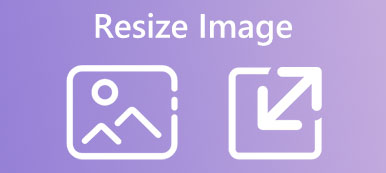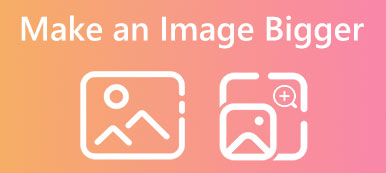Из-за ограничений устройств съемки и различных источников ваших изображений у вас могут возникнуть проблемы с большим количеством пикселизированных изображений в вашей фотобудке на вашем цифровом устройстве. Не волнуйтесь! В этой статье рассматриваются 4 различных решения для депикселизировать изображения на разных устройствах. Когда вы получаете пиксельные или размытые изображения, вы можете выбрать предпочитаемый распикселизатор изображений, чтобы повысить их резкость и улучшить разрешение.
- Часть 1. Unpixelate Image Online Free
- Часть 2. Депикселизация изображений на iPhone и Android
- Часть 3. Исправление пиксельных изображений с помощью Photoshop
- Часть 4. Повышение резкости изображений на Mac
- Часть 5. Часто задаваемые вопросы о том, как убрать пиксели с изображения
Часть 1. Unpixelate Image Online Free
Многие факторы могут вызвать пикселизацию изображения. Например, изображение печатается с неверными настройками разрешения, захватывается, загружается, экспортируется в файл небольшого размера или сжимается. Вы можете использовать бесплатные онлайн-инструменты для исправления пиксельного изображения. Эта часть поможет вам расшифровать изображение с помощью бесплатных онлайн-расшифровщиков изображений.
Депикселизация изображения с помощью Free Image Upscaler
Apeaksoft Бесплатное средство масштабирования изображений — это известный редактор изображений и инструмент улучшения изображений на базе искусственного интеллекта, который может помочь вам депикселизировать файл изображения, повысить разрешение изображения и улучшить его качество. Он может исправить размытую или пиксельную фотографию, используя алгоритмы глубокого обучения. Этот бесплатный онлайн-декодировщик изображений специально разработан для восстановления деталей старых пиксельных изображений с низким разрешением. Вы можете выполнить следующие шаги, чтобы бесплатно расшифровать изображение онлайн.
Шаг 1Откройте веб-браузер, например Chrome, Safari, Edge, Firefox или Yahoo, найдите Бесплатное масштабирование изображений, и перейдите на его официальный сайт. Нажмите Загрузить свое фото чтобы добавить файл вашего пиксельного изображения. Этот онлайн-депикселизатор изображений совместим со всеми популярными форматами изображений, включая JPG, JPEG, PNG, BMP и другие.

Шаг 2Он автоматически депикселизирует изображение, используя передовую технологию повышения резкости изображения AI. Вы можете просматривать исходные и непиксельные изображения и сравнивать их в деталях. Помимо добавления большего количества мегапикселей к вашему изображению, Free Image Upscaler может увеличить его, увеличить разрешение изображения, удалить размытие и многое другое.

Шаг 3После депикселизации изображения вы можете щелкнуть значок Сохранено кнопку, чтобы загрузить его на свое устройство. Вы можете использовать Free Image Upscaler для депикселизации изображений на компьютерах с Windows/macOS и мобильных телефонах.
Часть 2. Депикселизация изображений на iPhone и Android
Вы можете использовать встроенные функции редактирования для депикселизации изображения на вашем iPhone, iPad или телефоне Android. Вы должны знать, что iOS поставляется со многими основными функциями в приложении «Фотографии» для редактирования изображений. Точно так же вы можете легко оптимизировать свои фотографии в приложении Google Фото. На устройствах iOS и Android есть параметр резкости, позволяющий уменьшить пикселизацию изображения.
Unpixelate изображение на iPhone
Когда ты хочешь исправить пикселизированное фото на вашем iPhone, вы можете открыть его в приложении «Фотографии» и коснуться Редактировать в правом верхнем углу, чтобы вызвать различные параметры редактирования. Проведите слева направо и найдите Острота вариант. Вы можете настроить его для депикселизации фотографии. Кроме того, вы можете настроить разрешение, шумоподавление, контрастность и другие параметры, чтобы сделать пикселизированное изображение более прозрачным.
Депикселизация изображения на телефоне Android
Если вы храните свои пиксельные изображения в приложении Google Фото, вы можете использовать его встроенный инструмент «Резкость», чтобы убрать их пиксели. Просто откройте пиксельную фотографию и коснитесь значка Редактировать кнопка. Вы можете выбрать Регулировать чтобы показать параметры настройки. Вы можете провести по ним, чтобы найти Точить инструмент и используйте его, чтобы уменьшить пикселизацию изображения в соответствии с вашими потребностями. Кроме того, вы также можете использовать Denoise, HDR и другие функции для улучшить качество вашей фотографии.
Вы также можете положиться на некоторые приложения для депикселизации изображений. Вы можете легко найти множество связанных приложений в App Store и Google Play Store. Вы можете использовать популярные, такие как Lightroom Photo & Video Editor, PhotoDirector, Focus, Fotor, BeFunky или Snapseed, чтобы исправить пиксельные изображения.
Часть 3. Исправление пиксельных изображений с помощью Photoshop
Adobe Photoshop — это профессиональный редактор изображений, который может помочь вам повысить резкость пиксельных изображений, добавить больше деталей, повысить разрешение изображения, улучшить качество и многое другое. Вы можете выполнить следующие шаги, чтобы убрать пиксели с изображения в Photoshop.
Шаг 1Запустите Photoshop на своем компьютере и импортируйте пикселизированное изображение. Прежде чем депикселизировать изображение, нужно щелкнуть правой кнопкой мыши по его слою и выбрать Преобразовать в смарт-объект вариант. Таким образом, вы можете превратить пикселизированное изображение в редактируемый файл.

Шаг 2Нажмите на верхнюю ФИЛЬТР меню, выберите Точить вариант из раскрывающегося списка, а затем перейдите к Умная резкость функцию.

Шаг 3На экране появится всплывающее окно Smart Sharpen, в котором вы сможете удалить пиксели из своего изображения. Вы можете нажать на Точить и используйте два предложенных параметра, Количество и Радиус, чтобы исправить пикселизированное изображение.

Когда пикселизация будет удалена с вашего изображения, вы можете щелкнуть меню «Файл» вверху, перейти к Экспортироватьи следуйте инструкциям, чтобы сохранить отредактированный файл изображения.
Часть 4. Повышение резкости изображений на Mac
Когда вы загружаете некоторые изображения напрямую в Safari или другой браузер на своем Mac, вы можете легко редактировать их в приложении «Фотографии» на своем Mac. Этот метод применим ко всем изображениям в приложении «Фотографии».
Шаг 1Запустить Фото приложение на вашем Mac. найдите размытое изображение и дважды щелкните трекпад, чтобы открыть его.
Шаг 2Нажмите Редактировать кнопку в правом верхнем углу. Затем нажмите кнопку Регулировать Кнопка продолжить.
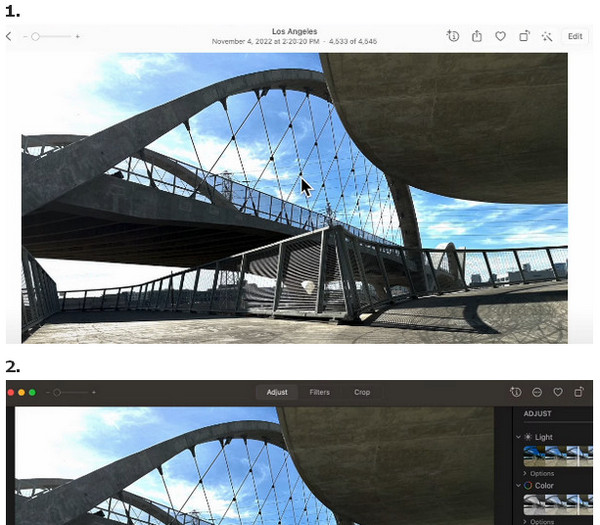
Шаг 3Прокрутите вниз до Точить на панели «Настройка» и нажмите кнопку Arrow .
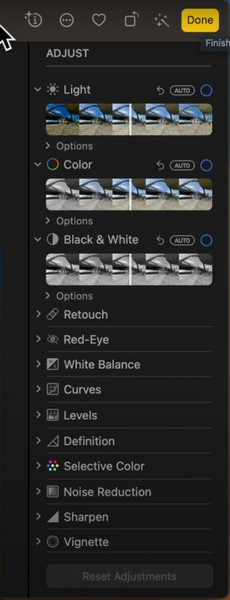
Шаг 4Существует три эффекта, позволяющих настроить резкость для депикселизации изображения: Интенсивность, Ребра, Спад. Здесь вы можете перетаскивать ползунки, чтобы распикселизировать изображения в соответствии с вашими потребностями.
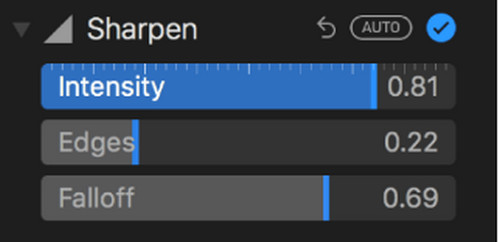
Часть 5. Часто задаваемые вопросы о том, как убрать пиксели с изображения
Что такое пикселизация изображения?
Под пикселизацией изображения понимаются размытые или блочные квадраты, которые вы видите на изображении. Вы можете увидеть это, когда слишком сильно увеличиваете файл изображения. Вы должны знать, что файл изображения содержит маленькие квадратики информации о цвете, называемые пикселями. Когда вы уменьшаете изображение до пикселей, из которых оно состоит, вы увидите искажения изображения.
Может ли GIMP депикселизировать изображение?
Да. GIMP — это полнофункциональный редактор изображений с открытым исходным кодом, который может легко удалить пиксели из изображения. Вы можете открыть пикселизированное изображение в GIMP, щелкнуть меню «Фильтр», выбрать «Улучшить», а затем использовать функцию «Резкость», чтобы уменьшить пикселизацию изображения.
Как пикселизировать изображение?
Для разных целей вы можете захотеть пикселизировать свои изображения. Многие графические редакторы, включая бесплатные онлайн-редакторы, могут помочь вам добавить пиксельный эффект к стандартному файлу изображения. Например, вы можете использовать PineTools, LunaPic или Pixelied для пикселизации изображений прямо в Интернете.
Заключение
Мы в основном говорили о как непикселировать изображение в этом посте. Вы можете узнать 4 различных способа исправить пиксельную картинку. Если вы не хотите выполнять сложные процедуры, вы можете положиться на Apeaksoft Бесплатное средство масштабирования изображений чтобы помочь вам депикселизировать изображения. Вы можете оставить сообщение, если у вас еще остались вопросы.